Maison >Tutoriel système >Série Windows >Comment résoudre le problème selon lequel la méthode de saisie Win11 ne peut pas être changée_Comment résoudre le problème selon lequel la méthode de saisie Win11 ne peut pas être changée
Comment résoudre le problème selon lequel la méthode de saisie Win11 ne peut pas être changée_Comment résoudre le problème selon lequel la méthode de saisie Win11 ne peut pas être changée
- 王林avant
- 2024-05-06 12:20:31763parcourir
Lorsque vous utilisez Windows 11, vous pouvez parfois rencontrer le problème de l'impossibilité de changer de méthode de saisie, ce qui entraînera des désagréments dans votre expérience de saisie. En réponse à ce problème courant, l'éditeur PHP Youzi vous proposera des solutions détaillées dans cet article. Lisez ci-dessous pour savoir comment résoudre facilement les problèmes de changement de méthode de saisie et restaurer une expérience de frappe fluide.
Étape 1 : faites un clic droit sur un espace vide et sélectionnez Paramètres d'affichage (comme indiqué sur l'image).
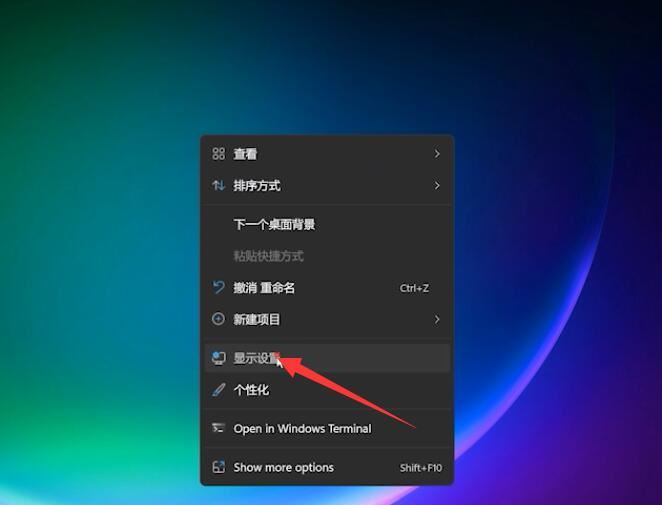
Étape 2 : Cliquez sur Langue du temps pour ouvrir la saisie et les paramètres avancés du clavier (comme indiqué sur l'image).
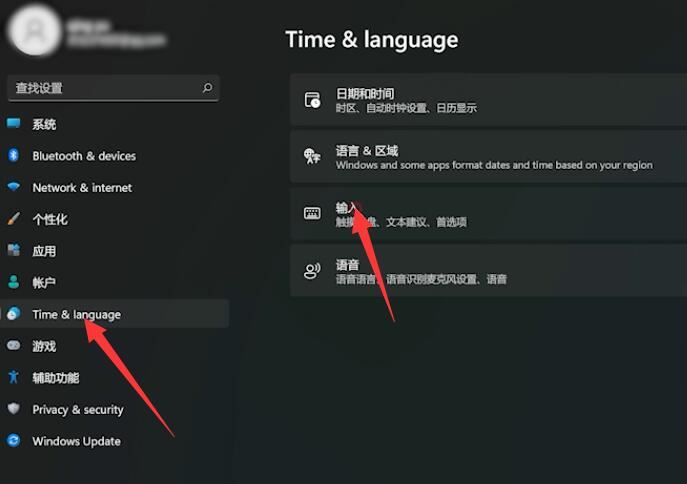
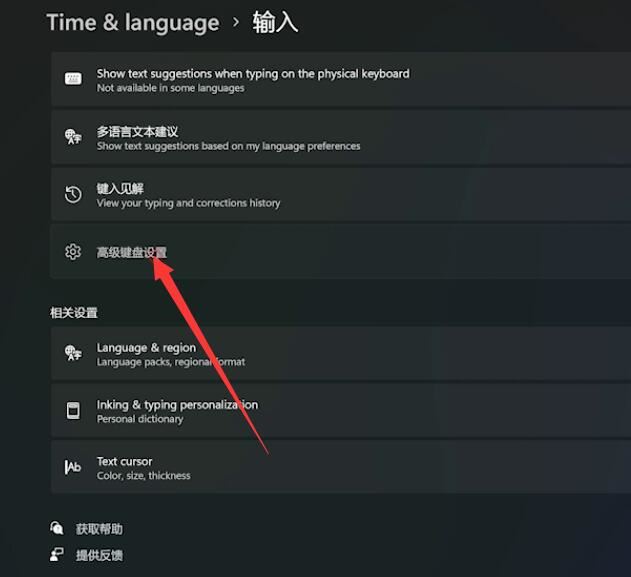
Étape 3 : Cliquez sur le raccourci clavier de la langue de saisie et modifiez la séquence de touches (comme indiqué sur l'image).
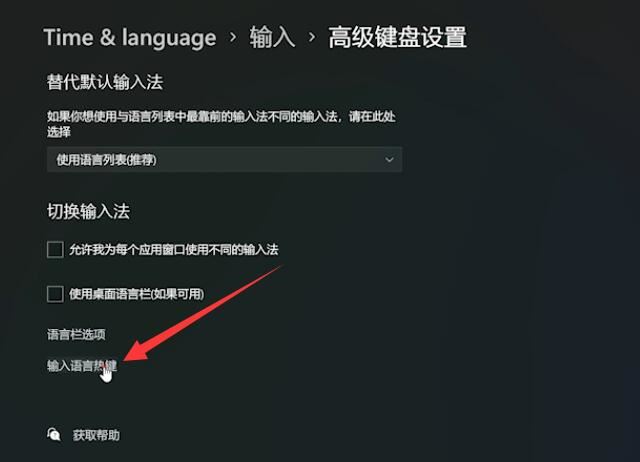
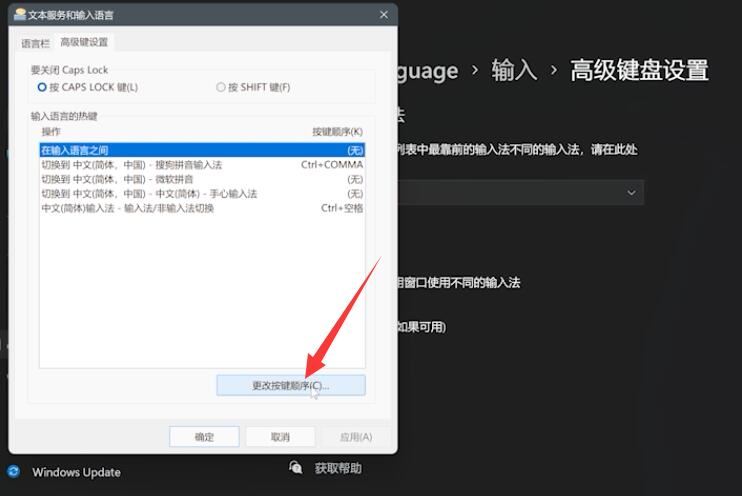
Étape 4 : Sélectionnez la touche de raccourci pour changer la disposition du clavier, cliquez sur OK, puis cliquez à nouveau sur OK (comme indiqué sur l'image).
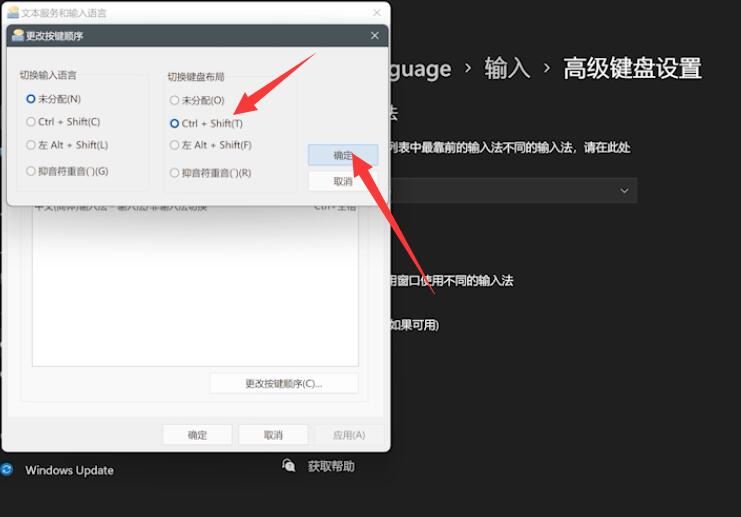
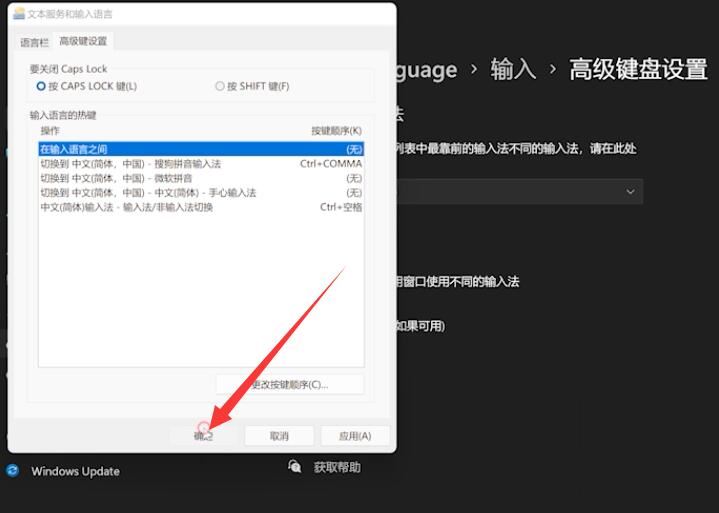
Ce qui précède est le contenu détaillé de. pour plus d'informations, suivez d'autres articles connexes sur le site Web de PHP en chinois!

